在wps软件中用户可以体验到强大且实用的功能,这些功能在其他热门办公软件的支持下,能够让用户编辑不同类型的文件,其中就会有用户在wps软件中编辑文档文件,当用户在编辑pdf文档时,有时针对内容会需要添加上自己手写签名的电子版,相信这是大家经常遇到的问题,这个问题用户应该怎么来操作实现呢,其实很好解决,用户在软件中找到pdf签名功能,接着在打开的PDF签名窗口中点击手写即可实现,随后用户将签名放置在合适的位置上就可以解决问题了,那么接下来就让小编来向大家分享一下这个问题详细的操作过程吧,感兴趣的用户也可以来看看,以备不时之需。

1.用户在wps软件中打开pdf文档文件,接着进入到编辑页面上来进行设置

2.这时用户在页面上方的菜单栏中点击插入选项,会在下方显示出相关的选项卡,用户选择其中的pdf签名选项

3.用户会发现拓展出来的下拉选项卡,选择其中的创建签名选项
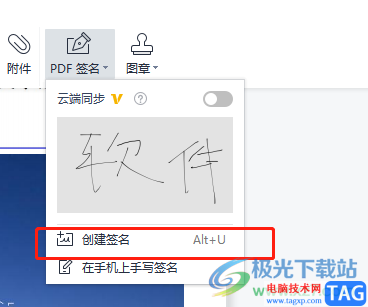
4.随后进入到pdf签名窗口中,用户在导航栏中点击手写选项,即可在下方输入框中手写名字
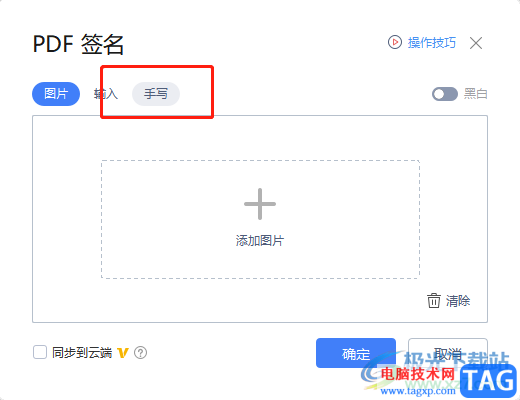
5.用户手写好名字后,需要按下窗口右下角的确定按钮即可解决问题
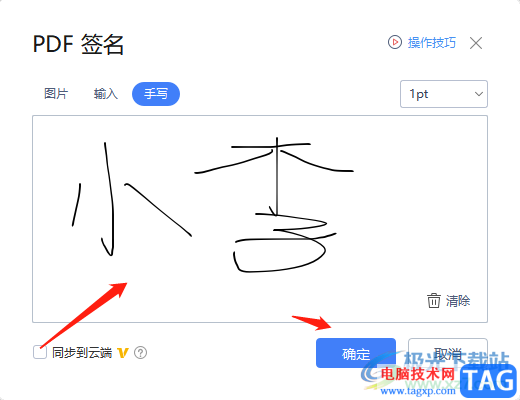
6.此时回到编辑页面上,用户将签名移动到合适的文档位置即可添加成功
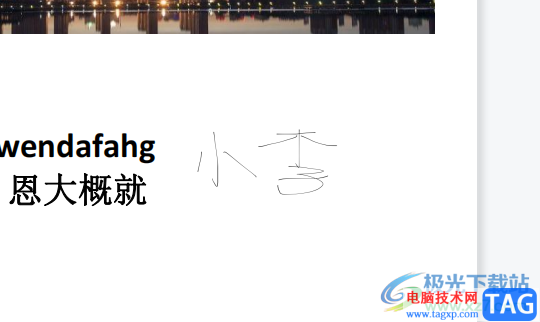
wps软件给用户带来了许多的便利,当用户在编辑pdf文档文件时,遇到需要添加签名的情况,就可以在软件的菜单栏中找到pdf签名功能,接着进入到签名窗口中,用户直接点击手写即可解决问题,因此感兴趣的用户可以跟着小编的步骤操作起来,一定可以解决好问题的。
 《Arcadegeddon》什么时候发售?发售日期及
《Arcadegeddon》什么时候发售?发售日期及
Arcadegeddon游戏中除了多人玩法外,还有各种有趣的小游戏,目前......
 替换硬盘的教程:更换硬盘的步骤有哪些
替换硬盘的教程:更换硬盘的步骤有哪些
替换硬盘是许多电脑用户需要面对的日常任务,无论是为了提升......
 手机进水怎么办?手机进水后怎么处理
手机进水怎么办?手机进水后怎么处理
现代社会,手机已经成为每个人不可或缺的工具,那么如何保护......
 如何选择合适的散热器以提高性能
如何选择合适的散热器以提高性能
提升电脑性能的重要因素之一是有效的散热系统。散热器的选择......
 显示器问题处理:显示器无信号的原因是
显示器问题处理:显示器无信号的原因是
显示器无信号问题是许多用户在使用电脑时常遇到的一种困扰。......

很多小伙伴在对表格文档进行编辑时都会选择使用WPS软件,因为在WPS软件中我们不仅可以对单元格进行格式设置,还可以在表格中插入形状、图片或是图表等各种内容。有的小伙伴在使用WPS对表...

WPS表格是很多小伙伴都在使用的一款办公软件,在其中进行数据的编辑处理时,我们经常会需要使用到键盘上的上下左右键进行换格,但是有的小伙伴发现自己在电脑版WPS表格中有时候无法正常...

当我们进入到WPS这款软件的时候,你可以通过该软件中的Excel表格工具对数据进行整理和编辑,如果你想要查看自己编辑的内容在第几页的话,那么就可以启用分页预览功能进行查看,其中除了...

wps软件是大部分用户最常使用的一款办公软件,给用户带来的好处也是毋庸置疑的,在这款办公软件中的功能有着其它办公软件支持,让用户不仅可以编辑多种多样的软件,还可以提升用户的编...
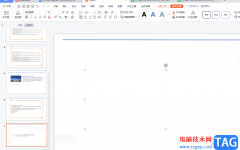
wps软件是一款很实用的办公软件,其中的功能是很强大的,并且用户还可以在软件中编辑各种各样的文件,给用户带来了许多的文件编辑权利,满足了多种编辑需求,因此wps软件深受用户的喜爱...
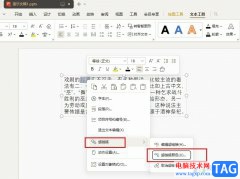
WPS是很多小伙伴都在使用的一款文档编辑软件,在这款软件中我们可以创建各种格式的文档,也可以对其进行编辑。有的小伙伴在使用WPS软件对演示文稿进行编辑的过程中需要更改超链接已读之...
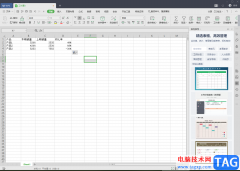
有时候我们需要使用WPSExcel表格编辑工具进行统计一些想要的数据,比如针对一些公司单位的某些业务需要计算环比率的数值,那么怎么计算呢,我们要计算环比率的话,我们首先要知道两个单...
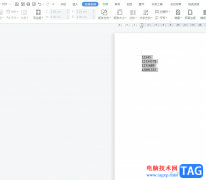
wps软件是大部分用户在工作上经常接触的一款办公软件,为用户带来了许多的便利和好处,因此wps软件吸引了不少的用户前来下载使用,当用户在wps软件中编辑文档文件时,会发现其中的功能是...
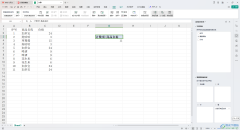
相信大家在WPS中是常常使用WPS这款软件的,我们在使用该软件的过程中,想要将我们需要的文字内容或者数据进行统计操作,那么我们就可以通过新建一个Excel表格操作,有的小伙伴想要将输入...

wps是一款功能强大的办公软件,为用户带来了不同类型文件的编辑权利,让用户实现了下载一款软件完成多种文件的编辑权利,因此wps软件吸引了不少用户前来下载使用,当用户在wps软件中编辑...

我们在进行WPSPPT的制作和设计的过程中,难免需要对一些图片进行设计的情况,我们在设计的过程中有些时候想要将一张自己特别喜欢的图片进行裁剪操作,比如想要将图片裁剪成星形形状显示...
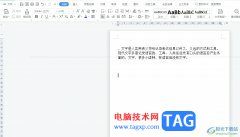
作为一款发展不错的国产办公软件,wps软件为用户带来了不同种类文件的编辑平台,因此wps软件吸引了不少用户前来下载使用,当用户在使用wps软件来编辑文档文件时,有时为了突出显示重要的...
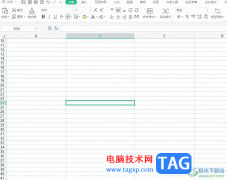
wps作为一款热门的办公软件,为用户带来了不同类型文件的编辑权利,用户可以用来编辑文档、表格或是ppt演示文稿等文件,并且wps软件中的功能也是很强大的,能够帮助用户解决好各种编辑问...
在我们日常表格数据处理的工作中,经常需要处理一些有关重复值的内容,比如将某一列有重复的值删掉除,仅保留一个。还有,在录入数据时,当出现重复值时,希望有提示或者以某...

WPS文档是很多小伙伴都在使用的一款办公软件,在WPS文档中编辑和处理文本内容时,我们有时候会插入一些表格。如果有需要,我们还可以直接将文本内容直接转换为表格。那小伙伴们知道电脑...